Come disattivare la luminosità adattiva in Windows 11

Quando abiliti la luminosità adattiva, Windows fornisce (Windows)livelli di luminosità e contrasto(brightness and contrast levels) ottimali , risparmiando energia e prolungando la durata della batteria(battery life) . C'è anche un'opzione manuale per la regolazione fine dei livelli di luminosità(brightness level) per la migliore esperienza di visualizzazione(display experience) . Le impostazioni di luminosità adattiva di Windows sono utili in tutte le condizioni di illuminazione. (Windows Adaptive Brightness)Garantisce che il tuo schermo sia leggibile indipendentemente da dove ti trovi: in una stanza buia o alla luce diretta del sole. Negli scenari in cui il tuo computer non visualizza i contenuti della migliore qualità(quality content) sullo schermo, puoi utilizzare l'opzione manuale per ottimizzare il livello di luminosità(brightness level)anche. Pertanto, ti offriamo un'utile guida che ti insegnerà come disattivare la luminosità adattiva in Windows 11 .
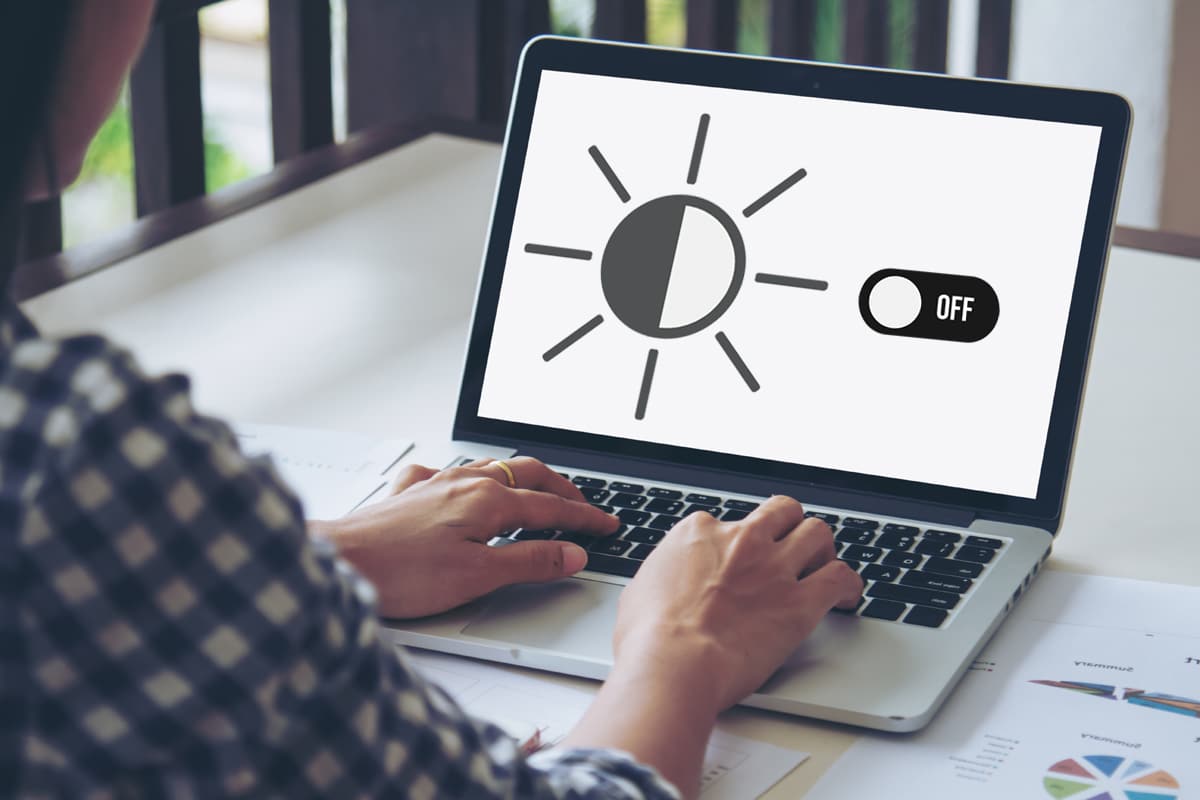
Come disattivare o disabilitare la luminosità adattiva in Windows 11(How to Turn Off or Disable Adaptive Brightness in Windows 11)
La funzione di luminosità adattiva di Windows(Windows Adaptive Brightness feature) rende lo schermo leggibile in qualsiasi condizione di illuminazione; se ti trovi in una stanza buia, alla luce del sole o in un ambiente con scarsa illuminazione. Tuttavia, se questa funzione non ti aiuta, puoi disabilitare la luminosità automatica su Windows 11(disable automatic brightness on Windows 11) , come segue:
1. Premi contemporaneamente i tasti (keys)Windows + I per aprire l' app Impostazioni .(Settings)
2. Nella sezione Sistema(System) , fare clic su Display , come mostrato.

3. Qui, fai clic sul riquadro Luminosità .(Brightness)
4. Ora, deseleziona la casella contrassegnata Aiuta a migliorare la batteria ottimizzando il contenuto mostrato e la luminosità.(Help improve battery by optimizing the content shown and brightness.)

Leggi anche(Also Read) : Scorciatoie da tastiera di Windows 11
Come attivare o abilitare la luminosità adattiva in Windows 11(How to Turn on or Enable Adaptive Brightness in Windows 11)
I passaggi per abilitare le suddette impostazioni rimangono gli stessi.
1. Vai su Settings > System > Display , come in precedenza.

2. Seleziona semplicemente la casella Contribuisci a migliorare la batteria ottimizzando il contenuto mostrato e la luminosità(Help improve battery by optimizing the content shown and brightness ) per abilitare la funzione di luminosità automatica del contenuto(content brightness feature) .

Consigliato:(Recommended:)
- Come disabilitare BitLocker in Windows 10
- Come disabilitare i programmi di avvio(Startup Programs) in Windows 11
- Come cambiare lo sfondo(Wallpaper) su Windows 11
Ci auguriamo che tu abbia trovato questo articolo interessante e utile(article interesting and helpful) su come attivare o disattivare la luminosità adattiva in Windows 11(how to turn on or off adaptive brightness in Windows 11) . Puoi inviare i tuoi suggerimenti e domande nella sezione commenti(comment section) in basso. In attesa di vostre notizie!
Related posts
Come modificare la luminosità dello schermo su Windows 11
Come abilitare o Disable Adaptive Brightness in Windows 10
Fix Questo PC non può eseguire l'errore Windows 11
Come cambiare lo sfondo su Windows 11
Come installare Windows 11 su BIOS legacy
Come creare un account locale in Windows 11
Come aggiornare le app su Windows 11
Come creare file PDF in Windows 11
Come eseguire Esplora file come amministratore in Windows 11
Come ripristinare gli aggiornamenti dei driver su Windows 11
Come abilitare o disabilitare l'accesso rapido in Windows 11
Correggi le app che non possono essere aperte in Windows 11
Come nascondere file e cartelle recenti su Windows 11
Come disabilitare i programmi di avvio in Windows 11
Risolto il problema con VCRUNTIME140.dll mancante su Windows 11
9 migliori app di calendario per Windows 11 2022
Risolto il problema con la personalizzazione di Halo Infinite che non si caricava in Windows 11
Correggi l'errore di processo critico morto in Windows 11
Come aumentare la velocità di Internet in Windows 11
Come disabilitare la barra di gioco Xbox in Windows 11
